Kako pogosto ste želeli poklicati številko za prevzem, nato pa ste morali poseči po telefonu in jo kopirati / prilepiti iz Chroma, ali še huje, jo poskusiti vtipkati s svojimi nerodnimi prstnimi prsti? To morda ni največja težava na svetu, a ali ni lepo vedeti, da je Google razvil a rešitev za hitro in enostavno pošiljanje telefonske številke iz Chromebooka v telefon Android za zagon a klic? Mislim, da je v redu in v spodnjih korakih vam bom pokazal, kako ga lahko nastavite v svojih napravah.
Kako opraviti klic s Chromebookom in telefonom Android
Najprej morate povezati Chromebook s telefonom Android. Tukaj je opisano, kako to storiti.
- Kliknite na Meni z nastavitvami za Chromebook v spodnjem desnem kotu zaslona (kjer je ura).
-
Kliknite na Nastavitve ikona zobnika.
 Vir: Android Central
Vir: Android Central -
Kliknite na Priključene naprave v meniju z nastavitvami.
 Vir: Android Central
Vir: Android Central -
Ko vidite razdelek s telefonom Android, kliknite Nastaviti .
 Vir: Android Central
Vir: Android Central - V spustnem meniju izberite svojo napravo.
-
Kliknite Sprejmi in nadaljuj.
 Vir: Android Central
Vir: Android Central -
Vpiši svoj Googlovo geslo za povezavo naprav.
 Vir: Android Central
Vir: Android Central -
Ko vidite, da so bile naprave uspešno povezane, kliknite Končano.
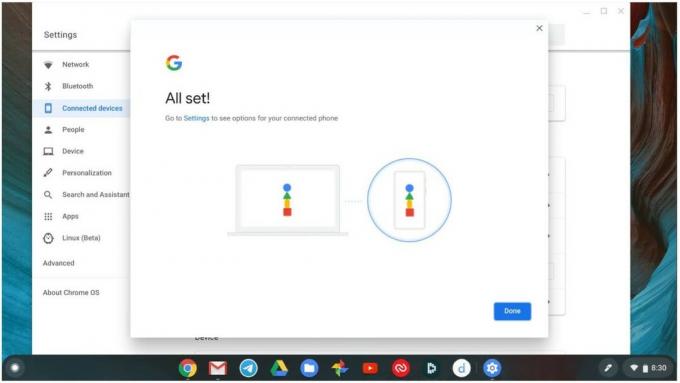 Vir: Android Central
Vir: Android Central -
Zdaj lahko na primer odklenete Chromebook s telefonom v bližini ali uporabite takojšnje privezovanje prek telefona. Kliknite za omogoči te preklopnike.
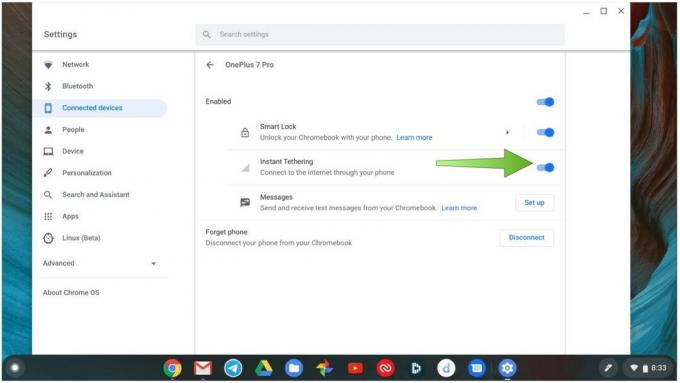 Vir: Android Central
Vir: Android Central - Če želite v svojem Chromebooku nastaviti Google Messages, kliknite Nastaviti gumb (zgoraj).
- Odprite Google Messages v telefonu in tapnite meni s tremi pikami.
-
Klikni Sporočila za splet.
 Vir: Android Central
Vir: Android Central -
Iz vašega telefona skenirajte kodo QR vidite v svojem Chromebooku.
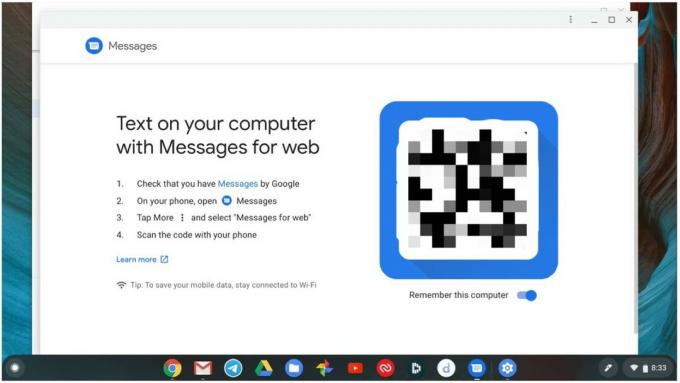 Vir: Android Central
Vir: Android Central
Zdaj sta vaš telefon Android in Chromebook povezana in lahko počnete, na primer pošiljate in prejemate Google Sporočila iz svojega prenosni računalnik, odklenite računalnik s telefonom in priklopite računalnik na telefon za podatke, ko niste povezani Wifi.
Začnite klic iz Chromebooka
- Poiščite lokalno podjetje, ki ga želite poklicati. Tukaj želim naročiti nekaj zajtrkov v eni izmed mojih najljubših lokalnih restavracij Tex-Mex.
- Kliknite na telefonska številka.
-
Odvisno od tega, koliko naprav Android ste povezali s svojim računom, bi morali imeti možnost izberite svojo primarno napravo.
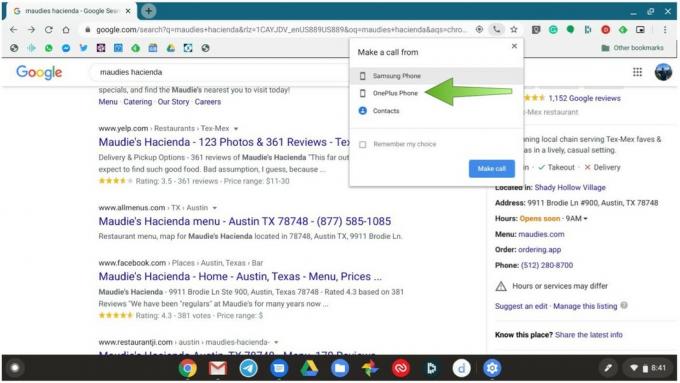 Vir: Android Central
Vir: Android Central -
Chromebook bo nato v telefon poslal obvestilo, ki ga nato lahko tapnite za klic, in si trebuh napolnite z okusnimi tacosi fižola in sira ASAP.
 Vir: Android Central
Vir: Android Central
To je nekoliko hecno in vse, kar trenutno počne funkcija, je, da kliknete številko iz Chromebooka in jo pošljete v telefon, da pokličete, ampak hej, deluje! Upamo, da bodo prihodnji različici sistema Chrome OS in Android omogočili bolj neposredno klicanje, na primer pri Zvok Facetime v računalnikih Mac ali celo močnejša integracija obvestil, rešitev za vaš telefon v računalnikih z operacijskim sistemom Windows prispeva.
Druga odlična lastnost te funkcije je, kako boste zdaj te številke shranili v zgodovino klicev v telefonu. Ko boste naslednjič želeli poklicati ta kraj, vam ne bo treba znova iskati njegovih kontaktnih podatkov.
Tako čudovita je integracija med telefonom Android in Chromebookom za Google Sporočila in klice, ne pozabite, da lahko iz svojega Chromebooka že opravljate klice Google Duo in Google Meet brez Androida telefon. VOIP klice lahko opravljate tudi prek aplikacij in storitev, kot so Facebook Messenger, WhatsApp, Telegram in druge.
Naši vrhunski izbori opreme
To ni ravno par, ki ga uporabljam (uporabljam OnePlus 7 Pro), vendar ga lahko zelo priporočam, če iščete kombinacijo Android / Chromebook.
Jeramy Johnson
Jeramy s ponosom pomaga Naj bo Austin čuden in ljubi pohodništvo v hriboviti državi osrednjega Teksasa s taco zajtrkom v vsaki roki. Ko ne piše o pametnih domačih pripomočkih in nosljivih napravah, brani svoj odnos s svojimi pametnimi glasovnimi pomočniki družini. Lahko ga spremljate na Twitterju na @jeramyutgw.
